win10系统已经发布使用很久了,越来越多人使用win10系统了。最近有很多使用win7系统的用户咨询我,想要把自己win7的系统升级为win10。那么我们要怎么把win7系统升级win10系统呢?接下来小编就跟大家一起分享一下win7升级win10的免费方法。
win7升级win10的免费方法:
1、通过在windows官网内下载在线升级系统工具,通过点击立即下载工具并完成下载,如图所示。
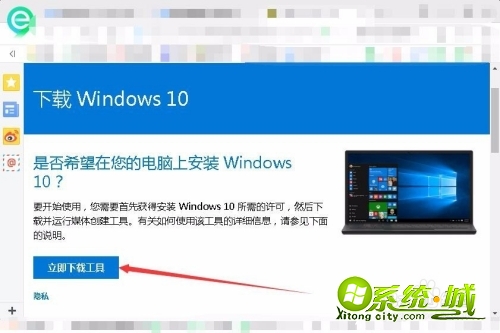
2、工具大小小于20M,为升级辅助工具使用,下载完成后双击打开应用程序,如图所示。
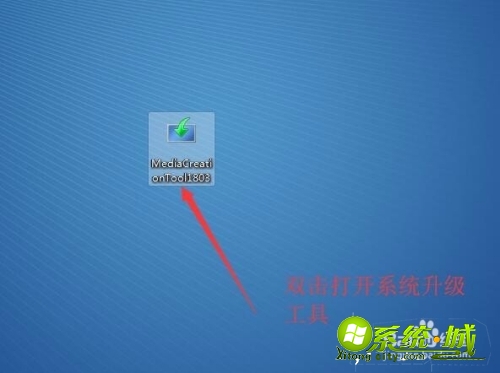
3、启动程序完成后可阅读许可条款并点击接受,如图。

4、正在进行准备工作请等待准备完成,如图。

5、准备完成后默认选择立即升级这台电脑并点击下一步,如图。
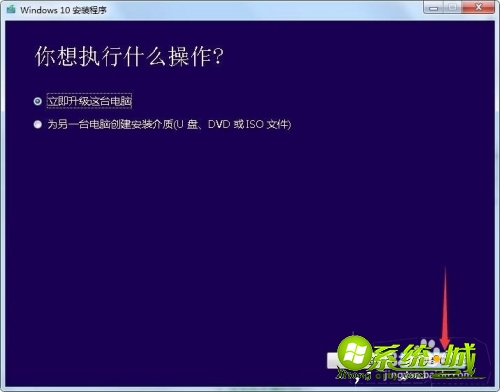
6、接着下载win10系统文件耐心等待并查看下载进度,如图。

7、Win7升级Win10至少需要10GB的外部存储空间,在外部存储设备中选择保存的位置,这里我选择E盘。
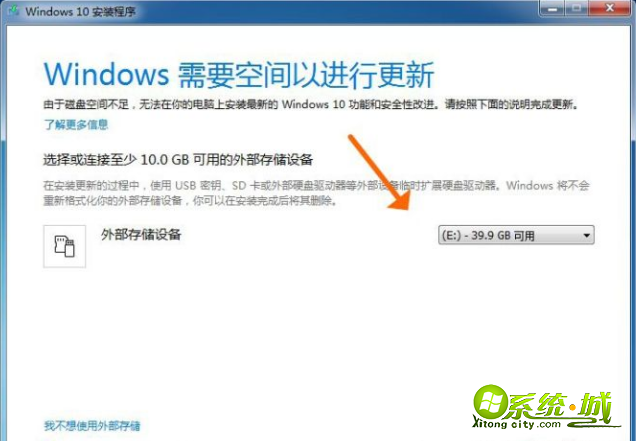
8、一切都准备好了,“准备就绪,可以安装”了。点击“安装”。
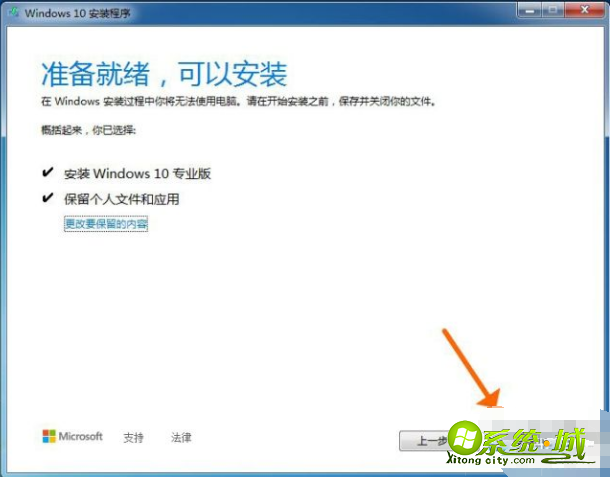
9、这时安装界面变成蓝色的全屏状态,在左上角会显示准备安装的进度。

10、系统自动重启,显示「正在进行更新」的状态,这段时间的长短跟电脑硬件配置有关。

11、然后进入到“为你的设备选择隐私设置”,这里根据自己的情况选择吧,我这里为演示保持为默认,选择完毕后按“接受”按钮。
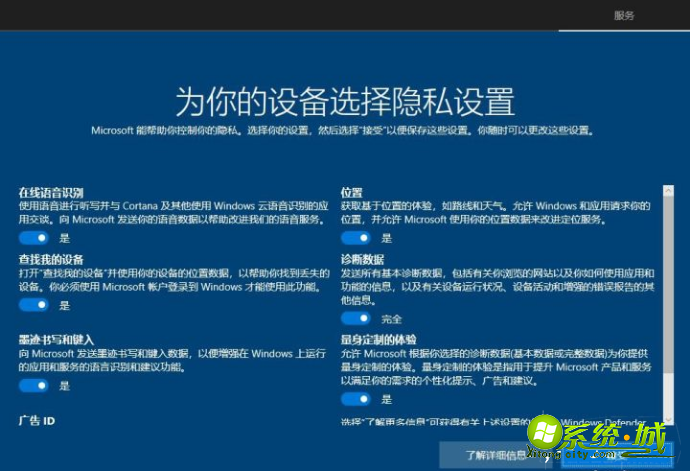
12、不一会儿就升级完毕进入桌面了,可以看到右下角出现“正在搜索显示器驱动”,说明安装完新系统后驱动要更新了,建议使用驱动精灵来更新驱动。

13、查看一下升级后的Win10是否激活,右键“此电脑",点击"属性"。看到激活状态是延续之前Windows7的已激活状态。
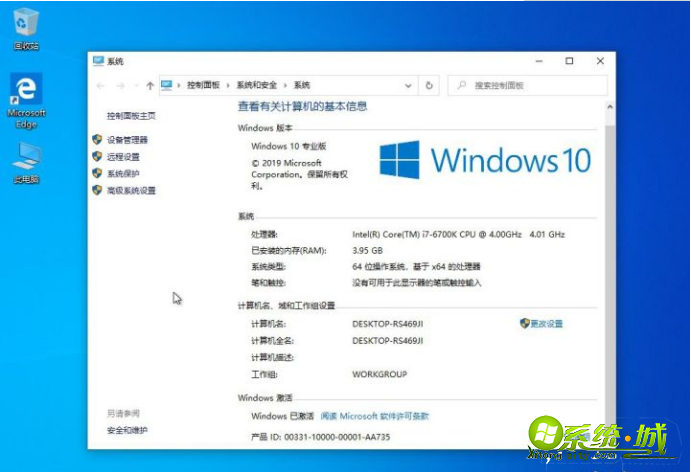
以上就是win7升级win10的免费方法,还不会的小伙伴们可以根据以上的步骤进行操作哦,希望能帮助到你。


 当前位置:
当前位置: